ファイルのエクスポート
HyperWorks Desktopで、選択されたクライアントから別のフォーマットに各種ファイルタイプをエクスポートします。
HyperMeshデータベースの情報を各種の有限要素フォーマットに書き出すことができます。ジオメトリデータは、IGESフォーマットに出力することができます。
Customオプションを使用し、ユーザー独自のカスタムビルトエクスポートトランスレータを用いてモデルをエクスポートすることができます。もしくは、HyperMeshインストレーションに用意されているトランスレータを用いてモデルをエクスポートできます。これにはデフォルトのExportプルダウンメニューからは直接アクセスできません。
モデルのエクスポート
モデルファイルをエクスポートします。
モデルのエクスポートオプション
モデルファイルのエクスポートに使用されるオプション群。
- Write titles as notes
- HyperMeshのタイトルをHyperViewの注釈としてエクスポートします。デフォルトでは、HyperMeshのタイトルは、HyperViewの注釈としてエクスポートされません。
- Write results
- サポートされているエンティティおよび結果コンターについて、表示されている結果をH3Dファイルに書き出します。サポートされている結果コンターが表示されていない場合、このオプションは無視されます。
- Prompt before overwrite
- 情報を上書きする前に、確認のプロンプトを出します。
ソルバーデックのエクスポート
ソルバー入力ファイルをエクスポートします。
HyperMeshは、有限要素ソルバー用の解析入力デックを作成するのにテンプレートを使用します。既存のテンプレートを修正することによる必要な機能のサポート、新しいテンプレートの作成による新たな解析コードのサポートが可能になります。HyperMeshテンプレートは、モデルのサマリー作成および解析計算の実行に使用されます。また、テンプレートを使用して、複雑な編集やデータ操作のタスクを行うこともできます。
Media(*.bif)もまた、LS-DYNAユーザープロファイル内で節点、要素(質量、梁、tria3、quad4、tetra4、tetra10、penta6、penta15、hexa8、hexa20)、およびセット(節点、要素)についてサポートされています。
ソルバーデックのエクスポートオプション
ソルバーデックのエクスポートに使用されるオプション群。
- Export
- エクスポートするエンティティのタイプ。
- All
- 現在のデータベース内の全エンティティをエクスポートします。
- Custom
- 選択されたファイルからエクスポートするエンティティを選択します。
- Displayed
- 現在表示されているエンティティのみをエクスポートします。
- 表示状態にあって画面上に表示されているエンティティがエクスポートされます。エンティティには、要素、荷重、方程式、座標系、ベクトル、グループ、コンポーネント、ブロック、接触面、マルチボディ、エリプソイド(楕円)、マルチボディプレーン、マルチボディジョイント、アセンブリ、コントロールカード(使用可能となっているもの)、荷重コレクター、システムコレクター、ベクトルコレクターおよびコネクターが含まれます。
- 表示状態および / またはマスク状態にないエンティティは、含まれるエンティティのうち少なくとも1つが表示されている場合はエクスポートされます。例えば、エンティティセットは表示状態(on/off)になく、エンティティセットが要素群を含み、それら要素のうちの一部が表示されている場合、セットはエクスポートされます。ただし、セットの内容は、表示されている部分のみに制限されます。このセットが20個の要素を含む場合、そのうちの5個が表示され、残りは表示がオフとなって、エクスポートされたセットには5個の要素のみが含まれるようになります。このカテゴリー内のエンティティには、エンティティセット、出力ブロック、荷重ステップ、コントロールボリューム、およびビーム断面コレクターが含まれます。
- 表示状態にないエンティティでも、表示されているエンティティによって使用されている場合はエクスポートされます。例えば、材料は表示状態にないが、表示されているコンポーネントまたは要素がそれを使用している場合、その材料はエクスポートされます。このカテゴリーのエンティティには、節点、材料、プロパティ、エンティティおよびカーブが含まれます。
- 表示がオフとなっているエンティティが表示されている別のエンティティによって参照されている場合には、エクスポートされることがあります。例えば、ベクトルの表示がオフであるば、そのベクトルがビーム要素の方向の定義に使用されているような場合で、ビーム要素を正しくエクスポートするために、ベクトルがエクスポートされます。このカテゴリーのエンティティには、ベクトル、座標系、ビーム断面、マルチボディおよびコンポーネントが含まれます。
- 表示されているエンティティの属性によって使用または必要とされているエンティティもまたエクスポートされます。例えば、材料がある要素の属性として定義されている場合、その材料はエクスポートされます。HyperMeshデータベース内のエンティティはすべて、このカテゴリーに属します。
- 表示されているエンティティを参照しているエンティティはエクスポートされます。タグとタイトルはこのカテゴリーに属します。
- Solver options
- Select Optionsをクリックし、ソルバーのエクスポートオプションエクスポート設定を定義します。
- コメント
- エクスポート時に書き出すコメントの種類を選択します。
- HyperMesh
- エクスポートの際に、HyperMeshコメントを書き出します。これにチェックがついていない場合、HyperMeshのコメントカードは無視されます。
- コネクター
- モデル内のすべてのコネクターをエクスポートします。この操作は、マスターコネクターファイルのxmlデータをソルバーコメントとしてソルバー入力ファイルの末尾に加えます。そのため、ソルバーの操作には影響を及ぼしません。コネクター情報がソルバー入力ファイル内に保持されるため、この操作はインポートされたモデル上でFE吸収を行う必要性を回避させることができます。
- Part Assemblies/Parts
- HyperMeshパーアセンブリト / パートとPDMメタデータを含んだxmlコメントブロックをエクスポートします。
- Include files
- インクルードファイルをエクスポートする方法。
- ID Rules
- ID Rulesは、各インクルードファイルの末尾でXMLブロックとしてID-Manager内に定義されているID管理ルールをエクスポートします。 Restriction: Include filesがPreserveにセットされている際に使用できます。
- Prompt warnings of ID Conflicts
- IDの競合がある際に、プロンプトを出します。
- 不正な要素を保存します。
- 不正な要素を保存するためのプロンプトを出します。
- Prompt before overwrite
- 情報を上書きする前に、確認のプロンプトを出します。
ソルバーのエクスポートオプション
サポートされているソルバーのエクスポートオプション群。
ソルバーインポートの各種オプションには、Import - FE ModelsタブのSolver Optionsの横にあるSelect Optionsをクリックしてアクセスします。
OptiStructおよびNastran
- Remove ‘E’ from real values
- OptiStructおよびNastranソルバーは、実数の正確な指数を認識するためにEを明示的に書き出すことを要さず、Eを削除することで精度がさらに1桁高まります。例えば、-1.12E-7 は -1.123-7 になります。
- Zero tolerance
- このオプションでは、モデル内の各実数の絶対値がここで指定された値より小さい場合、すべてゼロとして書き出されます。例えば、Zero tolerance = 1.0E-12である場合、-1.0E-12から1.0E-12までのすべての実数は0.0としてエクスポートされます。
- Auto-organize NSM
- このオプションをオンにすると、すべての非構造質量[NSM1, NSML1]が自動的にNSMADD荷重コレクターに収集されます。この荷重コレクターはその後、NSM GLOBAL_CASE_CONTROLコントロールカード内で自動的に参照されます。Auto-organize NSMがオンになっている限り、NSMADD荷重コレクターは各エクスポートに際し更新され、NSM*カードが全て削除されると、NSMADDとケースコントロール参照も消去されます。
- Auto adjust RBE3 0.0 weight factor
- このオプションをオンにすると、HyperMeshは、0.0であるRBE3要素上の重み係数を、ここで指定した小さな値に変更します。この調整は、エクスポートされるソルバーデック内でのみ行われ、その時点におけるHyperMeshセッション内のオリジナルの値は変更されません。
- Compress Nodes/Element Sets
- このオプションをオンにすると、モデル内のすべての節点セットおよび要素セットは、THRUステートメントと共にエクスポートされます。
- Free Format Export
- (OptiStructのみ):このオプションをオンにすると、モデルはフリーフォーマット(コンマ区切りフォーマット)でエクスポートされます。このオプションは、標準フォーマットやロングフォーマットといった他のエクスポートテンプレートに取って代わります。
Permas
rigidとrbe3要素はHyperMesh内で同じIDプールを使用する一方で、equationsとgroupsは別々のIDを有します。生成に際し、このシチュエーションのせいで、MPCについても重複したIDを生成することがあり得ます。これを解決するために、エクスポートの際、重複したIDが存在する場合はMPSの番号付け替えを行うソルバーオプション(Renumber MPCs if IDs are duplicated)が、Exportタブに用意されています。このオプションは、rigid/rbe3要素の最も大きいIDをチェックし、それに応じて方程式エンティティの番号付け替えを行います。グループは番号付け替え機能に含まれず、接触のIDは番号付け替えによって影響を受けます。
Export to gzip compressed file (.gz)オプションでは、Permas の圧縮ツールである.gzファイルフォーマット(gzip)にファイルを送ります。このフォーマットはそれらのソルバーに直接読み込まれます。
Abaqus
- Export Entities With Quotes
- Abaqusは、特殊文字または数値で始まるエンティティ名をサポートしません。エクスポート中にエンティティ名を保持するために、エンティティ名にクォートを付けることが可能です。デフォルトでは、クォートの付いたエンティティは、ソルバーデックでエクスポートされません。ソルバーデックでクォート付きのエンティティをエクスポートするには、このチェックボックスを選択します。
- Export *NMAP keyword
- ソルバーデックを*NMAP keywordキーワード付きでエクスポートします(デフォルト)。このチェックボックスを外すと、*NMAPキーワードなしでフラットなソルバーデックをエクスポートします。
- Auto adjust RBE3 0.0 weight factor
- このオプションをオンにすると、HyperMeshは、0.0であるRBE3要素上の重み係数を、ここで指定した小さな値に変更します。この調整は、エクスポートされるソルバーデック内でのみ行われ、その時点におけるHyperMeshセッション内のオリジナルの値は変更されません。
- Export Id's
- 各エンティティは、HyperMeshにインポートされる際に、1つのIDに割り当てられます。Abaqus Interfaceの場合、HyperMeshからソルバーデックをエクスポートする際には、エンティティIDは保持されません。Export Id’s オプションをアクティブにすることにより、エンティティはエクスポート中、各エンティティに固有のIDの範囲に割り当てられます。複数のエンティティが存在する可能性があることから、重複IDの矛盾を回避するために、アルファベットのプリフィクスが各エンティティに割り当てられます。
LS-DYNA
- Remove Numerical Suffix from Duplicate Titles
- 重複したタイトルから数字のサフィックスを削除します。
- Activate Transformations after Export Operation
- エクスポートの操作後に変換をアクティブ化します。
- Repeat Keyword Titles
- カードの各インスタンスについてキーワードタイトルを繰り返します。
- Auto create property for COMPS with TETRA4/PENTA6/HEX8 elements
- TETRA4、PENTA6、およびHEX8要素を有するコンポーネントについて、プロパティを生成します。
- Remove include file reference based on export status
- エクスポートステータスに基づいて、インクルードファイル参照を削除します。
PAM-CRASH 2G
- Activate Transformations after Export Operation
- エクスポートの操作後に変換をアクティブ化します。
エンティティエクスポート動作
エンティティがどのようにHyperWorks Desktopにエクスポートされるかの概要です。
フリー節点
- 要素に関連付けされている節点は常にエクスポートされます。要素のエクスポートは、その要素が属するコンポーネント / グループのエクスポート状態によってコントロールされます。
- 節点従属の座標系に関連付けされている節点は常にエクスポートされます。座標系のエクスポートは、その座標系が属する座標系コレクターのエクスポート状態によってコントロールされます。
- 節点従属のベクトルに関連付けされている節点は常にエクスポートされます。ベクトルのエクスポートは、そのベクトルが属するベクトルコレクターのエクスポート状態によってコントロールされます。
- 剛体壁のベース節点に関連付けされている節点は常にエクスポートされます。剛体壁のエクスポートは、その剛体壁が属するグループのエクスポート状態によってコントロールされます。
- エクスポートされるエンティティのcard image上の節点は、それらのエンティティとともにエクスポートされます。エンティティのエクスポートは、そのエンティティ(すべてのエンティティ)のエクスポート状態によって制御されます。
- 仮の節点は常にエクスポートされます。
- 空でないcard imageの節点(例:SPOINT)は常にエクスポートされます。
アセンブリ
- Do Not Export: アセンブリコメントはエクスポートされません。アセンブリ内に定義されたコンポーネントがDo Not Exportに設定されている場合、これらのコンポーネントはエクスポートされません。同じコンポーネントが、異なるエクスポート状態を持つ複数のアセンブリに参照されている場合、各コンポーネントのエクスポート状態を確認し、最終的なエクスポート状態を指定する必要があります。
- Export: アセンブリコメントはエクスポートされます。Do Not ExportからExportに変更された場合、複数アセンブリ内にコンポーネントが属していも、そのアセンブリ内に定義されたすべてのコンポーネントセットはエクスポートされます。
コンポーネント
- Do Not Export: コンポーネント内のコンポーネントコメント、コンポーネント定義、節点(下記参照)、要素、コネクター、コメント、ポイント、ライン、サーフェス、ソリッドはエクスポートされません。
- コンポーネント内の節点には2つのタイプがあります:内部節点と境界節点。内部節点は、そのほかのコンポーネントと共有されません。境界節点は、そのほかのコンポーネントと共有されます。内部節点は、それらのコンポーネントのエクスポートステータスにのみ基づいてエクスポートされます。境界節点の場合、属するコンポーネントすべてがエクスポートしない設定になっている場合、エクスポートされません。つまり、コンポーネントのうちいずれかが”エクスポートする”設定になっている場合は、境界節点はエクスポートされます。
- Export: コンポーネント内のコンポーネントコメント、コンポーネント定義、節点(内部および境界)、要素、コネクター、コメント、ポイント、ライン、サーフェス、ソリッドはエクスポートされます。
荷重コレクター
- Do Not Export: LoadCollectorコメント、荷重、またはLoadCollector内の式はエクスポートされません。
- Export: LoadCollectorコメント、荷重 / 式に関連する節点 / 要素、荷重、LoadCollector内の式はエクスポートされます。
座標系コレクター
- Do Not Export: SystemCollector コメント、SystemCollector内の座標系はエクスポートされません。
- Export: SystemCollector コメント、座標系に関連する節点、SystemCollector 内の座標系はエクスポートされます。
ベクトルコレクター
- Do Not Export: ベクトルコレクターコメント、ベクトルコレクター内のベクトルはエクスポートされません。
- Export: ベクトルコレクターコメント、ベクトルに関連する節点、ベクトルコレクター内のベクトル定義はエクスポートされます。
ビーム断面コレクター
- Do Not Export: BeamSectionコレクターコメント、BeamSectionコレクター内のBeamSectionコメントはエクスポートされません。
- Export: BeamSectionコレクターコメント、BeamSectionコレクター内のBeamSectionコメントはエクスポートされます。
マルチボディ
- Do Not Export: マルチボディコレクター内のマルチボディコメント、Ellipsoids、MultibodyPlanes、MultibodyJointsはエクスポートされません。
- Export: マルチボディコメント、Ellipsoids/MultibodyPlanes/MultibodyJointsに関連する節点、マルチボディコレクター内のEllipsoids、MultibodyPlanes、 MultibodyJointsはエクスポートされます。
荷重ステップ
- Do Not Export: LoadStepコメント、LoadStepのLoadStep定義はエクスポートされません。
- Export: LoadStepコメント、LoadStepのLoadStep定義はエクスポートされます。LoadStepエクスポート状態は、LoadCollector、OutputBlocks、LoadStepに関連するグループのエクスポート動作には影響しません。
出力ブロック
- Do Not Export: OutputBlockコメント、OutputBlockのOutputBlock定義はエクスポートされません。
- Export: OutputBlockコメント、OutputBlockのOutputBlock定義はエクスポートされます。
カード
- Do Not Export: カードコメント、カード のカード 定義はエクスポートされません。これは、Cardパネルの”Disable”と同じです。
- Export: カードコメント、カード のカード 定義はエクスポートされます。
プロパティ
- Do Not Export: プロパティコメント、プロパティのプロパティ定義はエクスポートされません。
- Export: プロパティコメント、プロパティのプロパティ定義はエクスポートされます。
材料
- Do Not Export: 材料コメント、材料 の材料定義はエクスポートされません。
- Export: 材料コメント、材料 の材料定義はエクスポートされます。
セット
- Do Not Export: セットコメント、セットのセット定義はエクスポートされません。
- Export: セットコメント、セットのセット定義はエクスポートされます。
ブロック
- Do Not Export: ブロックコメント、ブロックのブロック定義はエクスポートされません。
- Export: ブロックコメント、ブロックのブロック定義はエクスポートされます。
タグ
- Do Not Export: タグコメント、タグのタグ定義はエクスポートされません。
- Export: タグコメント、タグのタグ定義はエクスポートされます。
タイトル
- Do Not Export: タイトルコメント、タイトルのタイトル定義はエクスポートされません。
- Export: タイトルコメント、タイトルのタイトル定義はエクスポートされます。
プロット
- Do Not Export: プロットコメント、プロット定義、カーブコメント、プロットで使用されているカーブ定義はエクスポートされません。
- Export: プロットコメント、プロット定義、カーブコメント、プロットで使用されているカーブ定義はエクスポートされます。
接触面
- Do Not Export: ContactSurfaceコメント、ContactSurfaceのContactSurface定義はエクスポートされません。
- Export: ContactSurfaceに属するコメントと節点 / 要素、ContactSurfaceのContactSurface定義はエクスポートされます。
グループ
- Do Not Export: グループコメント、グループのグループ定義はエクスポートされません。
- Export: グループコメント、グループに属する節点 / 要素、グループのグループ定義はエクスポートされます。
センサー
- Do Not Export: センサーコメント、センサーのセンサー定義はエクスポートされません。
- Export: センサーコメント、センサーのセンサー定義はエクスポートされます。
コントロールボリューム
- Do Not Export: ControlVolumeコメント、ControlVolumeのControlVolume定義はエクスポートされません。
- Export: ControlVolumeコメント、ControlVolumeのControlVolume定義はエクスポートされます。
要素
- コンポーネントコレクターのエクスポート状態によってコントロールされます。
コネクター
- コンポーネントコレクターのエクスポート状態によってコントロールされます。
荷重
- 荷重コレクターのエクスポート状態によってコントロールされます。
方程式
- 荷重コレクターのエクスポートス状態によってコントロールされます。
システム
- 座標系コレクターのエクスポート状態によってコントロールされます。
ベクトル
- ベクトルコレクターのエクスポート状態によってコントロールされます。
ポイント
- コンポーネントコレクターのエクスポート状態によってコントロールされます。
ライン
- コンポーネントコレクターのエクスポート状態によってコントロールされます。
サーフェス
- コンポーネントコレクターのエクスポート状態によってコントロールされます。
ソリッド
- コンポーネントコレクターのエクスポート状態によってコントロールされます。
ビーム断面
- ビーム断面コレクターのエクスポート状態によってコントロールされます。
エリプソイド
- マルチボディコレクターのエクスポート状態によってコントロールされます。
マルチボディプレーン
- マルチボディコレクターのエクスポート状態によってコントロールされます。
マルチボディジョイント
- マルチボディコレクターのエクスポート状態によってコントロールされます。
サマリーテンプレートの読み込み
サマリーテンプレートは、要素のカウントまたはプロパティのカテゴリー化に使用可能なテンプレートです。
これらのテンプレートはソルバー入力を作成しませんが、モデルの概要を素早く得る、またはモデルについて特定のソルバー関連情報を探し出すために使用されます。
- 重心の計算
- 材料に関連したコンポーネントのリストアップ
- 入力デックがソルバーにリジェクトされる原因となるエラーをチェック
サマリーテンプレートの作成および使用の詳細については、Summaryパネルの項をご参照ください。
- menu barでをクリックします。
- Loadをクリックします。
- 自身のソルバー固有のソルバーにブラウズし、ソルバーの名称をクリックします。初めてサマリーテンプレートを使用する際は、手順4以降にジャンプしてください。
- 使用するサマリーテンプレートを選択し、Openをクリックします。
- browse...をクリックし、サマリーを保管するための出力ファイルをSave fileブラウザから選択します。
- Saveをクリックします。
- すべてを出力するにはall、デックのコンテンツの一部を出力するにはdisplayedを選択します。
- summaryをクリックします。
サポートされているサマリーテンプレート
ソルバーインターフェースでサポートされているサマリーテンプレートの概要。
ANSYS
| HyperWorksインストレーション内のパス | 詳細 |
|---|---|
| .../templates/summary/ansys/components | 1次元要素、2次元要素および3次元要素を含む現在のデータベースのコンポーネントをレビュー |
| .../templates/summary/ansys/elements | 現在のデータベースの全要素をレビュー |
| .../templates/summary/ansys/loads | 現在のデータベースの荷重をレビュー |
| .../templates/summary/ansys/ctr_of_gravity | モデルの重心を計算 |
| .../templates/summary/ansys/mom_of_inertia | 領域のプロパティを決定 |
| .../templates/summary/ansys/materials | 現在のデータベースの材料プロパティをレビュー |
| .../templates/summary/ansys/id_info | 節点、要素、コンポーネント、材料、プロパティなどの最小IDと最大IDをレビュー |
LS-DYNA
| テンプレート | 詳細 |
|---|---|
| elements | 現在のモデルに含まれる要素タイプと各タイプの数のリストを与えます。また、モデル内の要素の総数も示します。 |
| errorcheck | モデル内に存在する問題点の概要を与えます。 |
| sharedrigids | 剛体間で共有される節点を含む要素をハイライト表示します。 |
| ctr_of_gravity | Mass Calculationsセクションで述べられている手順をベースに、各パートの重心およびモデルの重心を計算します。 |
| components | モデルに含まれるコンポーネントとそれらのプロパティを描写します。テンプレートは、名称、ID、プロパティ名とID、材料名とID、質量、各パートに付加されている節点質量、板厚、各パート内の要素の数をリストします。質量は、massパネルと同じ手順を使って計算されます。 |
| mom_of_inertia | Mass Calculationsセクションで述べられている手順をベースに、各コンポーネントの慣性モーメントおよびモデルの慣性モーメントを計算します。 |
errorcheckテンプレートとsharedrigidsテンプレートは共に共有剛体についてチェックしますが、テンプレートがハイライト表示表示するのは節点を使用する2番目の要素のみです。剛性材料内の1つの要素が別の剛隊と節点を共有する場合、そのコンポーネント内の1つ目の要素のみがハイライト表示されます。
- Elements in components pointing to a *SECTION card of the wrong type
- Zero or negative thickness
- Rigid elements, components, or interfaces sharing nodes
- Components do not have a *SECTION card selected
- Components do not have a necessary *PART card defined
- Components do not have a *SECTION card selected
Nastran
| テンプレート | 詳細 |
|---|---|
| elements | 現在のHyperMeshデータベース内の各要素の数と種類を要約 |
| loads | 現在のモデルに適用される力とモーメントを要約 |
| ctr_of_gravity | モデルの重心を計算 |
| errorcheck | 一部の共通のモデルエラーを要約 |
| mom_of_inertia | モデルの各コンポーネントの質量慣性モーメント、およびモデル全体の質量慣性モーメントを計算。モデル全体の質量慣性モーメントはmatrix formatに示されます。 |
| components | 現在のHyperMeshデータベース内のコンポーネント情報を要約 |
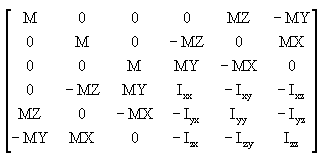
Figure 1.
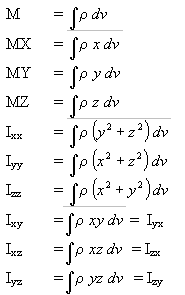
Figure 2.

Figure 3.
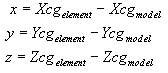
Figure 4.
PAM-CRASH 2G
サマリーテンプレートディレクトリ: $hmdir/template/summary/pamcrash2g
_txtアペンディックスのついたサマリーテンプレート、例えばcomponents_txtは、テキストファイルのみにサマリーテンプレート情報をエクスポートするために使用できます。| テンプレート名 | 説明 |
|---|---|
| ctr_of_gravity | コンポーネントとモデルの重心をリスト |
| moment_of_inertia | コンポーネントとモデルの慣性モーメントをリスト |
| components | ID、板厚、質量および要素数と共にコンポーネントをリスト。 サマリーファイルのインクルードディレクトリ内のコンポーネントファイルの先頭で"*uservariableset("#MASS_UNIT_FACTOR",[1.0])" コマンドを使うことで、結果データを別の単位で書き出すことが可能です。計算された値はすべて、書き出される前にこの係数で掛けられます。この値は、自身の目的のために変更することができます。 構造質量に加え、非構造質量もリストされます。 |
| elements | 要素をPAM-CRASH 2G対応キーワードと共にリスト |
| groups | グループをPAM-CRASH 2G対応キーワード、タイプ、およびIDと共にリスト |
| materials | 材料とそれらの対応する要素をリスト。モデルの質量は各材料について計算されます。集中質量およびタイプ3剛体もリストされます |
| sensor | センサーおよびそれらのPAM-CRASH 2Gキーワードとタイプをリスト |
| property | エアバッグ、摩擦、gaspec定義、および破断モデルの数をリスト |
| find_cnodes | CNODEを仮の節点として表示 |
| id_info | 使用されているHyperMeshエンティティのIDと範囲をリスト |
| nsmas | モデル内の非構造質量と付加しているコンポーネントをリスト |
Permas
| テンプレート | 詳細 |
|---|---|
| elements | 現在のHyperMeshモデル内のPermas解析用の要素の数と種類を要約 |
| ctr_of_gravity | モデルの重心を計算 |
| mom_of_inertia | モデルの各コンポーネントの慣性モーメント、およびモデル全体の慣性モーメントを計算 |
OptiStruct
optistructテンプレートは、OptiStruct入力デックを生成します。
optistructlfテンプレートは、CELAS、CONM2、FORCE、GRID、MAT1、MAT2、MAT8、MAT9、MOMENT、MPC、PBEAM、PBEAML、PCOMP、PCOMPG、PBARL、PRODおよび PSHELLバルクデータエントリ用のロングフォーマットを使って、OptiStruct入力デックを生成します。
DVGRIDバルクデータエントリは、ロングフォーマットで両方のテンプレートと共に書き出されます。
| テンプレート | 詳細 |
|---|---|
| components | 現在のHyperMeshデータベース内の各コンポーネントについて、名称、数、材料、質量、および要素数を要約 |
| constraints | 現在のHyperMeshデータベース内で定義されている最適化問題の各制約条件について、名称、数、応答、下限および上限を要約 |
| ctr of gravity | モデルの重心を計算 |
| elements | 現在のHyperMeshデータベース内の各要素の数と種類を要約 |
| loads | 現在のモデルに適用される力とモーメントを要約 |
| mom of inertia | mom_of_inertiaテンプレートは、モデルの慣性モーメントを計算します。モデル全体の質量慣性モーメントはmatrix formatに示されます |
| errorcheck | モデルのエラーを要約 |
| responses | 現在のHyperMeshデータベース内で定義されている最適化問題の応答の名称とタイプを要約 |
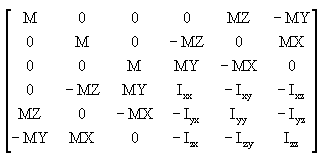
Figure 5.
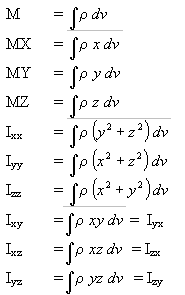
Figure 6.

Figure 7.
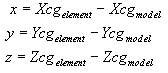
Figure 8.
HyperViewソルバーデックのエクスポート
変形形状をAbaqus、DynaKey、OptiStruct/NastranまたはSTLモデルとしてエクスポートします。
ジオメトリのエクスポート
CADファイルをエクスポートします。
CADエクスポートオプション
CAD書き出しプログラムは、エクスポート中のデータ処理用のオプションを提供します。
これらのオプションの一部は、Exportブラウザからアクセスでき、他のオプションはそれぞれの書き出しプログラム用の_writer.iniファイルからのみアクセスできます。
- Version
- @Versionオプションに対応します。
- File mode
- @FileModeオプションに対応します。
- Export
- @Exportオプションに対応します。
- Source units
- @SourceUnitsオプションに対応します。
- Target units
- @TargetUnitsオプションに対応します。”Target units”の値に”Source units”(デフォルト)が選択されている場合、この値には、元の単位系が使用され、エクスポート時に使用されます。
- Output Loop
- @OuterLoopオプションに対応します。
- Layer
- @LayersModeオプションに対応します。
- Geom mode
- @GeometryModeオプションに対応します。
- Topo mode
- @TopologyModeオプションに対応します。
- Assem mode
- @AssemblyModeオプションに対応します。
- Naming mode
- @WriteMetaDataAsNameまたは@WriteNameFromオプションに対応します。
- User defined
- GUIには表示されないその他のオプションは、 option1_name = option1_value、option2_name = option2_valueなどの形式で指定します。GUI内でも表示されているオプションをこのフィールドでも指定した場合、このフィールドの値が優先されます。
- Name from representation
- @NameFromRepresentationオプションに対応します。
- Optimize for CAD
- @OptimizeForCADオプションに対応します。
- Prompt before overwrite
- 指定されたファイル名がすでに存在する場合、上書きするかどうかの確認メッセージが表示されます。
BOMのエクスポート
材料表(BOM:Bill-of-Material)ファイルをエクスポートします。
Export Curves
他のアプリケーションソフトで読み込み可能な数種の異なるフォーマットでプロットデータをエクスポートします。
エクスポートテンプレートは、preference.mvwファイル内の*AddExportFormat()ステートメントを用いて、Export Curves ダイアログに追加できます。
表示されているカーブのみがエクスポートされます。プロット内で現在表示されていないカーブはエクスポートされません。
マーカーのエクスポート
MediaViewからマーカーをエクスポートします。
コネクターのエクスポート
コネクターファイルをエクスポートします。
- 0D: Spotweld, bolt, screw, gumdrop, clinch, rivet (blind, self-piercing, solid, swop), robscan, contact_list, threaded connection, heat stake, clip, nail
- 1D: Sequence connection 0D (spotweld, gumdrop), seamweld (butt_joint, corner weld, edge weld, i_weld, overlap weld, y-joint, k-joint, cruciform joint, flared joint), adhesive-line, hemming, contact list
- 2D: Adhesive face
- カスタム属性が管理されます。
- APPDATAは、オプションでxMCF xml内に書き出すことができます。
- FEMDATAは、オプションでxMCF xml内に書き出すことができます。
コネクターのエクスポートオプション
サポートされるコネクターエクスポートオプション。
- Export
- エクスポートするコネクターを指定します。
- All
- モデル内のすべてのコネクターをエクスポートします。
- Displayed
- modeling windowに現在表示されているコネクターのみエクスポートします。
- Include metadata
- メタデータ情報をエクスポートします。
- Include bolt dynamic vector
- Convert Links
- Export as Common Format
- Prompt before overwrite
- エクスポート中にファイルが上書きされる前に警告メッセージを表示します。
Table CSVのエクスポート
コンマ区切り値ファイルをエクスポートします。
TableViewは、シングルセル内の複数行のデータをサポートします。改行を加えるには、Alt + Enterを押します。TableViewでは、複数行を含むセルを選択、またはAlt + Enterを押した際、Conditional FormattingパネルとCell Dataパネルが表示されます。
HyperMeshコメント
入力デックに特別なコメントカードを挿入すると、エンティティの色や名称について追加の情報をHyperMeshに与えることができます。また、コメントを使うことで、特定のソルバーによってサポートされない情報(例えばアセンブリや座標系のリファレンス)を保存することも可能です。
これらのコメントは、ほとんどのHyperMeshテンプレートによって解析デックに書き出されます。
HM_ASSEM
エンティティタイプのHyperMeshへのソートと再編を行うためのインポートコメント。
シンタックス
HM_ASSEMid
タイプ
HyperMeshコメント
入力
- entity_type
- ASSEM, COMP
- id
- 固有のエンティティタイプ識別番号
サポートされるソルバー
ANSYS
HM_COMP_BY_PROP
エンティティタイプのHyperMeshへのソートと再編を行うためのインポートコメント。
シンタックス
HM_COMP_BY_PROPname, color_id
タイプ
HyperMeshコメント
入力
- name
- モデルの再編またはエンティティの説明を手助けするためにユーザーによって与えられる名称。
- color_id
- HyperMeshカラーパレットからのカラー識別番号。
Supported Solvers
Abaqus
HMASSOC
既存の節点を既存のサーフェスに関連付けします。
シンタックス
HMASSOCnode_id, surf_id, index
タイプ
HyperMeshコメント
入力
- node_id
- 関連付けされる節点のID
- surf_id
- 節点が関連付けされるサーフェス
- index
- 節点がサーフェスの順に保持する位置
サポートされるソルバー
N/A
HMASSEM
エンティティタイプのHyperMeshへのソートと再編を行うためのインポートコメント。
シンタックス
HMASSEMid, color_id, name
タイプ
HyperMeshコメント
入力
- id
- 固有のエンティティタイプ識別番号
- color_id
- HyperMeshカラーパレットからのカラー識別番号。
- name
- モデルの再編またはエンティティの説明を手助けするためにユーザーによって与えられる名称。
サポートされるソルバー
Abaqus
Nastran
PAM-CRASH 2G
HMASSEM_COMP_ID
エンティティタイプのHyperMeshへのソートと再編を行うためのインポートコメント。
シンタックス
HMASSEM_COMP_IDcompid(s)
Type
HyperMeshコメント
入力
- compid(s)
- 識別番号のリスト
サポートされるソルバー
Abaqus
Nastran
PAM-CRASH 2G
HMASSEM_ID
エンティティタイプのHyperMeshへのソートと再編を行うためのインポートコメント。
シンタックス
HMASSEM_IDassembly id(s)
タイプ
HyperMeshコメント
Description
- assembly id(s)
- 識別番号のリスト
サポートされるソルバー
Nastran
HMBEAMSEC
プロパティタイプおよび情報のHyperMeshへのソートと再編を行うためのインポートコメント。
このコメントは、/PROP/BEAM & /PROP/TRUS定義の前に現れます。これらのコメントを含んだ入力デックを読む際、HyperMeshはHyperBeamコメント定義から Ixx、IyyおよびAREAの値を取ります。
ユーザーがHyperMeshを使用する代わりにテキストエディタ内でそのようなプロパティカードについてcard imageの値を編集したい場合は、このコメントは削除されなければなりません。そうでないと、これらのプロパティカード定義内に存在するIxx、IyyおよびAREA値は考慮されず、それに代わってHyperBeamコメントのAssociation定義(すなわち##HMNAME BEAMSECTSに続くデータ)が取られます。
シンタックス
HMBEAMSECtype, prop_id, beamsec_id
タイプ
HyperMeshコメント
入力
- type
- PBARASSOC、PBARLASSOC、PBEAMASSOC、PBEAMINTASSOC、PBEAMLASSOC、PBEAMLINTASSOC、PRODASSOC、PTUBEASSOC、PWELDASSOC
- prop_id
- 固有のプロパティ識別番号
- Beamsec_id
- ビーム断面識別番号
サポートされるソルバー
OptiStruct
Radioss
ANSYS
PAM-CRASH 2G
Permas
HMBEGINDOC
HyperMeshにモデルドキュメンテーションの先頭を示すインポートコメント。
$HMBEGINDOCカードは、モデルのドキュメンテーションに使用されるカードの先頭を示します。この行以降は、任意の数のコメント行を置くことができます。このブロックの末尾は、$HMENDDOCステートメントで示されます。1つのモデルにつき1つのモデルのドキュメンテーションブロックしか許可されません。インポートの際、ブロック内のコメントは、コントロールカードModel Documentation内に置かれます。
シンタックス
HMBEGINDOCComment 1, Comment 2, Comment 3, HMENDDOC
タイプ
HyperMeshコメント
入力
- Comment 1, 2, 3, ...
- <入力される任意のテキスト>
サポートされるソルバー
OptiStruct
PAM-CRASH 2G
HMCOMP
エンティティタイプのHyperMeshへのソートと再編を行うためのインポートコメント。
シンタックス
HMCOMPid, namecolor_id
タイプ
HyperMeshコメント
入力
- id
- 固有のエンティティタイプ識別番号
- name
- モデルの再編またはエンティティの説明を手助けするためにユーザーによって与えられる名称。
- color_id
- HyperMeshカラーパレットからのカラー識別番号。
サポートされるソルバー
Radioss
PAM-CRASH 2G
HMCONT
HMBEAMSECカードのための継続カード。
シンタックス
HMCONTid, set_id,name
タイプ
HyperMeshコメント
入力
- id
- 固有のエンティティタイプ識別番号
- set_id
- 固有のエンティティタイプ識別番号
- name
- モデルの再編またはエンティティの説明を手助けするためにユーザーによって与えられる名称。
サポートされるソルバー
LS-DYNA
PAM-CRASH 2G
HMCURVE
荷重カーブについてのスタイル情報を保持します。
シンタックス
HMCURVEline_type, marker_type, title
タイプ
HyperMeshコメント
入力
- line_type
- 線のスタイル(実線、点線など)を記述する5文字の整数。
- marker_type
- カーブ上のポイントマーカーのスタイル(正方形、丸など)を記述する5文字の整数。
- title
- カーブに与えられるラベルの保存に使用される80文字の文字列
サポートされるソルバー
OptiStruct
Radioss
Abaqus
LS-DYNA
HMDB
ソルバー用の材料データベースを示します。
シンタックス
HMDBentitytype, id, name
タイプ
HyperMeshコメント
入力
- entity_type
- ASSEM、BEAMSECTCOL、BEAMSECTCOLS、BEAMSECTS、BLOCKS、BLOCKS、CGAPG、COMP、CONNECTOR、CONTACTSURF、CONTROLVOL、CSURF、CURVE、CWELD、DDVAL、DEQUATIONS、DESVARS、DLINKS、DOBJREF、DVPRELS、GROUP、LOADCOL、LOADSTEP、MAT、METADATA、OBJECTIVES、OPTICONSTRAINTS、OPTICONTROLS、OPTIDSCREENS、OPTITABLEENTRS、OUTPUTBLOCKS、PLOT、PROP、SENSOR、SETS、SHAPE、SYSCOL、VECTORCOL
- id
- 固有のエンティティタイプ識別番号
- name
- モデルの再編またはエンティティの説明を手助けするためにユーザーによって与えられる名称。
サポートされるソルバー
OptiStruct
Radioss
Abaqus
ANSYS
LS-DYNA
Nastran
PAM-CRASH 2G
Permas
その他さまざまなソルバー
HMDISPLAY
HyperMeshでの速度荷重のベース位置を定義します。
シンタックス
HMDISPLAYtype, base_location_x, base_location_y, base_location_z
タイプ
HyperMeshコメント
入力
- type
- LOCATION
- base_location_x
- 表示用のグリッドのX位置
- base_location_y
- 表示用のグリッドのY位置
- base_location_z
- 表示用のグリッドのZ位置
サポートされるソルバー
Abaqus
HMDPRP
設計プロパティのHyperMeshへのソートと再編を行うためのインポートコメント。
シンタックス
HMDPRPelements, ids
タイプ
HyperMeshコメント
入力
- elements
- 要素のリスト。
- ID
- ID
サポートされるソルバー
Abaqus
HMENDDOC
HyperMeshにモデルドキュメンテーションの末尾を示すインポートコメント。
$HMENDDOCカードは、モデルのドキュメンテーションに使用されるカードの末尾を示します。この行より前には、任意の数のコメント行を置くことができます。このブロックの先頭は、$HMBEGINDOCステートメントで示されます。1つのモデルにつき1つのモデルのドキュメンテーションブロックしか許可されません。インポートの際、ブロック内のコメントは、コントロールカードModel Documentation内に置かれます。
シンタックス
HMENDDOC
タイプ
HyperMeshコメント
入力
N/A
サポートされるソルバー
OptiStruct
PAM-CRASH 2G
HMENT
Radiossでのインポートに際し、ADMASSカードを保持します。
シンタックス
HMENTelem_id, vis_nod, node_id
タイプ
HyperMeshコメント
入力
- elem_id
- 要素識別番号
- vis_nod
- node_id
- node_id
サポートされるソルバー
OptiStruct
HMERROR
エクスポートに際し問題を検知するエクスポートコメント。
HMERRORコメントは、デックの生成中にHyperMeshテンプレートが問題を検知および/または修正した際の出力です。デックについて考えられる問題点をユーザーに通知するために含まれています。
シンタックス
HMERRORtype
タイプ
HyperMeshコメント
入力
- type
- 文字列
サポートされるソルバー
N/A
HMFIXEDSURFPOINT
自動メッシャー用に溶接ポイントを記述します。
HMFIXEDSURFPOINTコメントは、自動メッシャー用に溶接ポイントを記述するために使用されます。X、YおよびZは固定ポイントのx、y、z位置を示す16文字の実数、suppressedは固定ポイントのタイプを示す8文字の整数です。
シンタックス
HMFIXEDSURFPOINTx, y, z, suppressed
タイプ
HyperMeshコメント
入力
- x
- 固定ポイントのX位置
- y
- 固定ポイントのY位置
- z
- 固定ポイントのZ位置
- suppressed
- 固定ポイントのタイプを示す8文字の整数
サポートされるソルバー
N/A
HMFOOTERBEGIN
デックのフッターの先頭を示すインポートコメント。
HMFOOTEREND
デックのフッターの末尾を示すインポートコメント。
HMFLAG
HMFLAG
シンタックス
HMFLAGentity_type, slave
タイプ
HyperMeshコメント
入力
- entity_type
- COMPS, GROUPS
- slave
サポートされるソルバー
LS-DYNA
HMGPMV
HyperMeshでの伝達グループ識別番号を定義します。
シンタックス
HMGPMVconduction_group_id
Type
HyperMeshコメント
入力
- conduction_group_id
- 固有の伝達グループ識別番号
サポートされるソルバー
Nastran
HMMOVE
要素の入力コンポーネントを変更します。
HMMOVEコメントは、ソルバーデックを介してモデルをエクスポート / インポートする際、元の要素のユーザー構造をコンポーネントに保持する助けとなります。このコメントは、HyperMeshコンポーネントに対応するカード / キーワードをソルバーが有していない場合に必要です。PAM-CRASHの場合、HMMOVEは、システムをシステムコレクターにまとめるためにも使用されます。
- PAM-CRASH
-
$HMMOVE collector_id Solver card corresponding to 0-D/1-D element or system - Radioss
-
##HMMOVE elements eid comp_id Solver card corresponding to 0-D/1-D element
シンタックス
HMMOVE?options?
タイプ
HyperMeshコメント
入力
N/A
サポートされるソルバー
Radioss
PAM-CRASH
HMNAME
エンティティタイプのHyperMeshへのソートと再編を行うためのインポートコメント。
シンタックス
HMNAMEentity_type, id, name, ?id_pool?
タイプ
HyperMeshコメント
入力
- entity_type
- BEAMSECTCOL、BEAMSECT、BLOCK、CGAPG、CONNECTOR、CONTACTSURF、CONTROLVOL、CSURF、CURVE、CWELD、DDVAL、DEQUATIONS、DESVARS、DLINKS、DOBJREF、DVPRELS、LOADCOL、LOADSTEP、METADATA、OBJECTIVES、OPTICONSTRAINTS、OPTICONTROLS、OPTIDSCREENS、OPTITABLEENTRS、OUTPUTBLOCKS、PLOT、SENSOR、SHAPE、SYSTCOL、VECTORCOL、PROP
- id
- 固有のエンティティタイプ識別番号
- name
- モデルの再編またはエンティティの説明を手助けするためにユーザーによって与えられる名称。
- id_pool
- 適用可能なソルバーに対するエンティティIDプール
サポートされるソルバー
OptiStruct
Radioss
Abaqus
ANSYS
LS-DYNA
Nastran
PAM-CRASH 2G
Permas
その他さまざまなソルバー
HMNAME ASSEM
エンティティタイプのHyperMeshへのソートと再編を行うためのインポートコメント。
シンタックス
HMNAMEASSEM, id, name
タイプ
HyperMeshコメント
入力
- entity_type
- ASSEM
- id
- 固有のエンティティタイプ識別番号
- name
- モデルの再編またはエンティティの説明を手助けするためにユーザーによって与えられる名称。
サポートされるソルバー
ANSYS
HMNAME COMP
エンティティタイプのHyperMeshへのソートと再編を行うためのインポートコメント。
シンタックス
HMNAME COMPid, name, property_id, property_name, id_pool
タイプ
HyperMeshコメント
入力
- entity_type
- COMP
- id
- 固有のエンティティタイプ識別番号
- name
- モデルの再編またはエンティティの説明を手助けするためにユーザーによって与えられる名称。
- property_id
- 固有のエンティティタイプ識別番号OptiStructおよびNastranにのみ有効
- property_name
- エンティティの説明を手助けするためにユーザーによって与えられる名称。OptiStructおよびNastranにのみ有効
- id_pool
- 内部ソルバーIDプールOptiStructおよびNastranにのみ有効
サポートされるソルバー
OptiStruct
Radioss
ANSYS
LS-DYNA
Nastran
HMNAME GROUP
エンティティタイプのHyperMeshへのソートと再編を行うためのインポートコメント。
シンタックス
HMNAME GROUPid, name, card_image
タイプ
HyperMeshコメント
入力
- entity_type
- GROUP
- id
- 固有のエンティティタイプ識別番号
- name
- モデルの再編またはエンティティの説明を手助けするためにユーザーによって与えられる名称。
- card_image
- ソルバー関連card image。
サポートされるソルバー
OptiStruct
Radioss
Nastran
HMNAME MAT
エンティティタイプのHyperMeshへのソートと再編を行うためのインポートコメント。
シンタックス
HMNAME MATid, name
タイプ
HyperMeshコメント
入力
- entity_type
- MAT
- id
- 固有のエンティティタイプ識別番号
- name
- モデルの再編またはエンティティの説明を手助けするためにユーザーによって与えられる名称。
サポートされるソルバー
OptiStruct
Radioss
ANSYS
LS-DYNA
Nastran
PAM-CRASH 2G
HMNAME PROP
エンティティタイプのHyperMeshへのソートと再編を行うためのインポートコメント。
シンタックス
HMNAME PROPid, name, id_pool
タイプ
HyperMeshコメント
入力
- entity_type
- PROP
- id
- 固有のエンティティタイプ識別番号
- name
- モデルの再編またはエンティティの説明を手助けするためにユーザーによって与えられる名称。
- id_pool
- 内部ソルバーIDプール
サポートされるソルバー
OptiStruct
Radioss
Abaqus
ANSYS
LS-DYNA
Nastran
HMNAME SET
エンティティタイプのHyperMeshへのソートと再編を行うためのインポートコメント。
シンタックス
HMNAME SETid, name
タイプ
HyperMeshコメント
入力
- entity_type
- SET
- id
- 固有のエンティティタイプ識別番号
- name
- モデルの再編またはエンティティの説明を手助けするためにユーザーによって与えられる名称。
サポートされるソルバー
LS-DYNA
HMORIENT
解析用の全体座標系の原点を定義します。
シンタックス
HMORIENTtype, global_origin_x, global_origin_y, global_origin_z
タイプ
HyperMeshコメント
内容
- type
- ORIGIN
- global_origin_x
- 座標系について定義された全体原点のX位置
- global_origin_y
- 座標系について定義された全体原点のY位置
- global_origin_z
- 座標系について定義された全体原点のZ位置
サポートされるソルバー
Abaqus
HMOUTPUT
デックが書き出された日付と時間を与え、デックがHyperMeshによって生成された信号として機能します。
シンタックス
HMOUTPUTtype, time, date
入力
- type
- 終了すると作成される
- time
- 固有のエンティティタイプ識別番号
- date
- 固有のコレクター識別番号
サポートされるソルバー
OptiStruct
HMPLOTELM
プロット要素をサポートしないソルバー内でのプロット要素情報を保持します。
シンタックス
HMPLOTELMelement_id, node_1, node_2, comp_id
タイプ
HyperMeshコメント
Description
- element_id
- 固有の要素識別番号
- node_1
- 固有の節点番号
- node_2
- 固有の節点番号
- comp_id
- 固有のコンポーネント識別番号
サポートされるソルバー
OptiStruct
HMREFSYSTEM
節点 / 座標系をそれらの局所座標系に再関連付けします。
一部のソルバーコードは、局所座標系で作成または参照された座標系または節点をサポートしません。デックの末尾でコメントのブロックを定義した場合、節点 / 座標系をそれらの局所座標系に再関連付けすることが可能です。
シンタックス
HMREFSYSTEMtype, id, system_id
タイプ
HyperMeshコメント
入力
- type
- 5文字のエンティティタイプ名、NODESまたはSYSTS
- id
- 座標系を参照する節点 / 座標系のHyperMesh ID、10文字の整数
- System_id
- 座標系のHyperMesh ID、10文字の整数
サポートされるソルバー
N/A
HMSET
エンティティセットのHyperMeshへのソートと再編を行うためのインポートコメント。
このコメントは、デックはテンプレートによって出力されたが後続のセットはHyperMeshでユーザーによって作成されたことを示すために使用されます。これによって、セットがHyperMeshにインポートされる方法、および、どのようにグループに関連付けされるかが変わります。
シンタックス
HMSETid, entity_type, name
タイプ
HyperMeshコメント
入力
- id
- 固有のエンティティタイプ識別番号
- entity_type
- ASSEM、BEAMSECTCOL、BEAMSECTCOLS、BEAMSECTS、BLOCKS、BLOCKS、CGAPG、COMP、CONNECTOR、CONTACTSURF、CONTROLVOL、CSURF、CURVE、CWELD、DDVAL、DEQUATIONS、DESVARS、DLINKS、DOBJREF、DVPRELS、GROUP、LOADCOL、LOADSTEP、MAT、METADATA、OBJECTIVES、OPTICONSTRAINTS、OPTICONTROLS、OPTIDSCREENS、OPTITABLEENTRS、OUTPUTBLOCKS、PLOT、PROP、SENSOR、SETS、SHAPE、SYSCOL、VECTORCOL、“regular/formula”
- name
- モデルの再編またはエンティティの説明を手助けするためにユーザーによって与えられる名称。
サポートされるソルバー
OptiStruct
LS-DYNA
Nastran
HMSET_SET_ID
エンティティセットのHyperMeshへのソートと再編を行うためのインポートコメント。
シンタックス
HMSET_SET_IDset_id(s)
タイプ
HyperMeshコメント
入力
- set_id(s)
- 識別番号のリスト
サポートされるソルバー
OptiStruct
HMSETTYPE
エンティティタイプのHyperMeshへのソートと再編を行うためのインポートコメント。
シンタックス
HMSETTYPEid, "regular/formula"
タイプ
HyperMeshコメント
入力
- id
- 固有のエンティティタイプ識別番号
- "regular/formula"
- Formula
サポートされるソルバー
Nastran
HMSUPPORT
サポート荷重をHyperMeshでの荷重コレクターに関連付けするためのインポートコメント。
シンタックス
HMSUPPORTid, collector_id
タイプ
HyperMeshコメント
入力
- id
- 固有のエンティティタイプ識別番号
- collector_id
- 固有のコレクター識別番号
サポートされるソルバー
OptiStruct
HMTAG
タグをサポートしないソルバー内のタグ情報を保持します。
シンタックス
HMTAGid, entity_id, type, color, label, body
タイプ
HyperMeshコメント
入力
- id
- 固有のエンティティタイプ識別番号
- entity_id
- 固有のエンティティタイプ識別番号
- type
- エンティティタイプを指定します。
- color
- Color
- label
- Label
- body
- Body
サポートされるソルバー
OptiStruct
Abaqus
Nastran
Permas
HMUNSUPPORTED
このセクション内の情報はHyperMeshのサポートされていない領域内に保持されるべきであることをリーダーに示すためのインポートコメント。
このコメントは、コメントブロックの先頭または末尾を示すtype引数とペアで使用されます。
Syntax
HMUNSUPPORTED BEGINComment 1, Comment 2, Comment 3, HMUNSUPPORTED END
タイプ
HyperMeshコメント
入力
- type
- BEGIN, END
- comment
- 希望する文字列
サポートされるソルバー
N/A
HWCOLOR
HyperMesh内のエンティティを色付けするためのインポートコメント。
シンタックス
HWCOLORentity_type, id, color_id
タイプ
HyperMeshコメント
入力
- entity_type
- ASSEM、BEAMSECTCOL、BEAMSECTCOLS、BEAMSECTS、BLOCKS、BLOCKS、CGAPG、COMP、CONNECTOR、CONTACTSURF、CONTROLVOL、CSURF、CURVE、CWELD、DDVAL、DEQUATIONS、DESVARS、DLINKS、DOBJREF、DVPRELS、GROUP、LOADCOL、LOADSTEP、MAT、METADATA、OBJECTIVES、OPTICONSTRAINTS、OPTICONTROLS、OPTIDSCREENS、OPTITABLEENTRS、OUTPUTBLOCKS、PLOT、PROP、SENSOR、SETS、SHAPE、SYSCOL、VECTORCOL
- id
- 固有のエンティティタイプ識別番号
- color_id
- HyperMeshカラーパレットからのカラー識別番号。
Supported Solvers
OptiStruct
Radioss
Abaqus
ANSYS
LS-DYNA
Nastran
PAM-CRASH 2G
Permas
その他さまざまなソルバー
Export Settings
AMF、AVI、H3D、JPEGおよびGIFファイルのエクスポート設定。
menu barからを選択し、エクスポート設定にアクセスします。
AMFとAVI
- Palette
-
- Full Color
- 画面上に表示される通り、24または32ビットの非圧縮フルカラーでイメージを保存します。
- Motion JPEG
- ファイルを動画JPEGファイルとして保存します。アニメーションの品質は、Optionsボタンでコントロールされます。
- Reduced Color
- 保存されたイメージに含まれる色の数を減らします。色の数を減らすと、8ビットのMicrosoft RLE codecまたは256色となります。
- Grayscale
- イメージをグレースケールに変換します。イメージのサイズを小さくすると、ファイルサイズが減少すると同時に、多少の詳細が失われます。
- Window compressor
- ユーザーのWindowsオペレーティングシステムのデフォルトAVI圧縮設定を用いてファイルをエクスポートします。
- Size
- 元の大きさのパーセンテージとして表わされるエクスポートされたファイルサイズです。100%、75%、50%または33%から選択します。33%がデフォルトです。
- Framerate (fps)
- ファイルを保存するフレームレートです。デフォルトのフレームレートは、25.000000です。
- Encoding
- JPEGまたはZLIBを選択します。
- JPEG Quality
- JPEG quality(品質)の値。
H3D
- Compression Maximum % Loss
- 圧縮された際にモデルの値が不安定になり得る量を示します。ユーザーが設定した値は、エラー推定機能による結果と比較され、圧縮アルゴリズムがユーザーデータの精度を許容し得るレベルに保持します。但し、パーセンテージがゼロであっても、微小の近似誤差により、多少のロスが生じる場合もあります。
- All models
- 2つ以上のモデルが読み込まれている際、ウィンドウ内のすべてのモデルを個々のファイルにエクスポートします。
- Entity attributes
- 色や透明度など、モデルのエンティティに割り当てられた固有の属性を出力します。このオプションが選択されていない場合、ファイルが読み込まれる際にデフォルトの属性が使用されます。
- Include Masked Elements
- マスクされているすべての要素をモデルと共にエクスポートします。
- Include sets
- すべてのセットをモデルと共にエクスポートします。
- Animation
- 適用される任意のアニメーション設定をエクスポートします。
- Results
- 結果の値をモデルと共にエクスポートします。選択されていない場合は、モデルとアニメーションのみがエクスポートされます。
- View Attributes
- HyperViewセッション中、モデルに割り当てられているすべての属性を出力します。このオプションが選択されていない場合、ファイルが読み込まれる際にデフォルトの属性が使用されます。
- HTML
- HyperView Playerで使用するためのHTMLファイルを作成します。
- Preview image
- プレビューイメージをエクスポートします。
- 少なくとも1つのレーキ(rake)についてストリームラインが作成される場合、エクスポートされたH3Dには、CFD/Streamlinesパネルによって使用されるデータタイプ / データセットが含まれるようになります。また、レーキの定義とストリームラインの設定 / 表示オプションも、H3Dファイル内で捕捉されます。
- モデル内に使用可能なストリームラインが存在しない場合、エクスポートされたH3DファイルはCFD/Streamlinesパネルで使用されるデータタイプ/データセットは含まなくなります。また、レーキの定義とストリームラインの設定/表示オプションのいずれも、H3Dファイル内で捕捉されません。
JPEG
- JPEG Quality
- JPEG quality(品質)の値。
GIF
Animated GIF Exportオプションは、GIFイメージのサイズや再生スピードをコントロールする柔軟性を与えます。ユーザーは、サイズやフレーム間の時間遅延を指定でき、それらはビデオの取り込みやセッション公開でエクスポートされたすべてのGIFアニメーションに使用することが可能です。GIFアニメーションの背景を透明にするかどうかを指定することも可能です。
最近行われた強化によって、GIFアニメーションエクスポートのメモリ使用量は半分に減りました。これは、RAMの制限のあるローエンドマシン、あるいはオペレーティングシステムによって処理制限が設定されている32ビットマシンで非常に多くのタイムステップ / フレームをエクスポートする際に有益です。また、GIFアニメーションフォーマットは、高画質の長編動画の制作にはあまり適していない点に注意が必要です。これは、作成に際する非常に多くのメモリ消費、また避けることのできないイメージの品質低下(フルカラーからGIFの256色への変換に伴う)のためです。
- Size
- 元の大きさのパーセンテージとして表わされるエクスポートされたファイルサイズです。ドロップダウンメニューから100%、75%、50%または33%を選択します。Note: 100%がデフォルトの設定です。
- Time Delay (s)
- GIFアニメーションの再生スピードをコントロールするためのフレーム間の時間遅延(秒)。デフォルトの値は0.1です。
- Transparent Background
- GIFアニメーションの背景を透明にします。